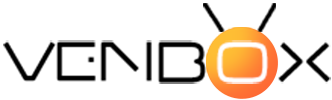Интерфейс Android TV достаточно прост в навигации. В левой части главного экрана есть все стандартные каналы, такие как программы, Netflix, YouTube, Google Play Music, Amazon Prime Video и т.д.
Возле каждого канала есть предложения для этой категории. Например, на канале приложений отображаются предложения по загруженным приложениям на вашем Android TV и т.д.
Чтобы персонализировать и настроить качество изображения, звук, разрешения приложений, Bluetooth, необходимо перейти к главному меню настроек. Значок шестеренки для настроек Android TV в верхнем правом углу главного экрана. Здесь можно перейти ко всем настройкам оборудования для Android TV.
Настройка главного экрана в Android TV
На главном экране Android TV можно изменить каналы по умолчанию и порядок программ.
Чтобы добавить или удалить существующие каналы, нужно значки на главном экране прокрутить в нижнюю часть главного экрана, выбрать опцию под названием “Настроить свои каналы”.
Чтобы изменить порядок программ и настроить автовоспроизведение для просмотра на главном экране, нужно перейти в “Настройки”, а затем в “Настройки устройства”. Там можно включить или отключить предварительный просмотр видео и аудио, а также изменить порядок приложений на главном экране Android TV.
Google Assistant и голосовой поиск в Android TV
Большинство пультов для Android TV оснащены специальной кнопкой Google Assistant для голосового поиска и навигации. Google Assistant встроен в Android TV, и его можно активировать, нажав кнопку Google Assistant или микрофон на пульте. Некоторые телевизоры Android премиум-класса также позволяют вызвать Google Assistant с помощью слов Ok, Google или Hey, Google.
С помощью Google Assistant можно быстро находить и воспроизводить любимые сериалы, получать информацию из Интернета и управлять устройствами умного дома. Google Assistant даже может управлять воспроизведением и громкостью, а также выключать Android TV с помощью голосовых команд.